Cách sử dụng Auto Click Capcha
Bạn phải thực hiện thao tác ấn Captcha, công việc này có thể sẽ rất nhàm chán và mất thời gian vì phải luôn thực hiện thao tác click chuột nhiều lần. Hôm nay, friend.com.vn sẽ hướng dẫn các bạn cách sử dụng Auto Click để giảm thời gian thực hiện Captcha
Bài viết liên quan
- Cách sử dụng GS Auto Clicker, tự động click chuột trên máy tính
- Auto Click công cụ tự động click chuột cho người chơi Game
- Cách sử dụng Auto Click trên Bluestacks
- Chỉnh các chế độ click chuột trong Auto Click
- Cách sử dụng Auto Click, phần mềm tự động Click chuột chơi game
Hiện nay, có rất nhiều trang web cho phép chúng ta kiếm tiền online bằng cách thực hiện Captcha. Tuy nhiên nếu chúng ta muốn kiếm nhiều tiền thì tương ứng với nó là phải thực hiện rất nhiều Capcha. Việc này sẽ tốn thời gian và sẽ rất dễ gây nhàm chán vì chúng phải thực hiện thao tác click chuột rất nhiều lần. Bài viết dưới đây sẽ hướng dẫn các bạn cách sử dụng Auto Click để giảm thời gian thực hiện Captcha.
Một số trang web nhập captcha kiếm tiền uy tín, các bạn cùng tham khảo để lựa chọn cho mình trang web phù hợp, gia tăng thu nhập trong lúc rảnh rỗi:
Xem thêm: Gõ captcha kiếm tiền

Cách sử dụng Auto Click Captcha
HƯỚNG DẪN SỬ DỤNG AUTOCLICK ĐỂ GIẢM THỜI GIAN THỰC HIỆN CAPTCHA
Ở đây chúng ta sẽ sử dụng Auto Click 2.2. Các bạn có thể tải Auto Click 2.2
Hướng dẫn dưới đây sẽ giúp các bạn có thể nhanh chóng click vào nút Xác Minh khi click xong các ảnh Captcha ví thể các bạn có thể thực hiện nhiều captcha 1 lúc. Nếu thực hiện nhiều Captcha một lúc, các bạn có thể mở nhiều cửa sổ 1 lúc, click các ảnh captcha và để autoclick thực hiện xác minh cho bạn nhé.
Bước 1: Các bạn mở Autoclick 2.2 lên
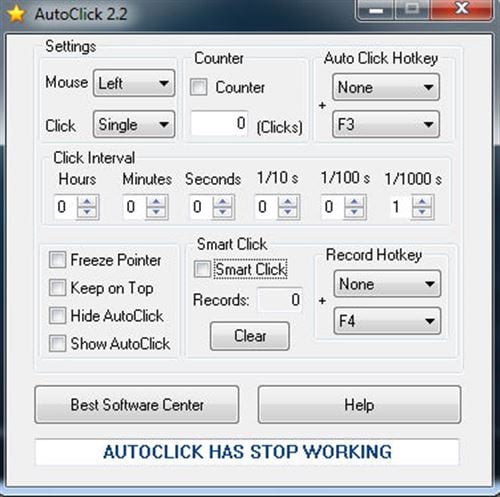
Bước 2: Các bạn tiến hành thiết lập auto.
– Tích vào Counter, ở dưới các bạn điền 01. Nút này có chức năng đếm số lần các bạn click. Để 01 tức là AutoClick sẽ chỉ click 1 lần.
– Auto Click Hotkey: thiết lập phím tắt bắt đầu Autoclick
– Tích vào Smart Click: Nút nào có chức năng ghi lại vị trí chuột các bạn muốn nó click
– Record Hotkey: Thiết lập phím tắt bắt đầu và kết thúc Record
– Ở phầnClick Interval: đây là phần để thiết lập thời gian click. Các bạn có thể điền 1 vào mức 1/10s, tốc độ như này là vừa.

Bước 3: Các bạn xác định vị trí chuột muốn click bằng cách ấn phím F4 là phím tắt mặc định ghi lại vị trí chuột muốn click, phía trên bên phải sẽ xuất hiện một hộp thoại.
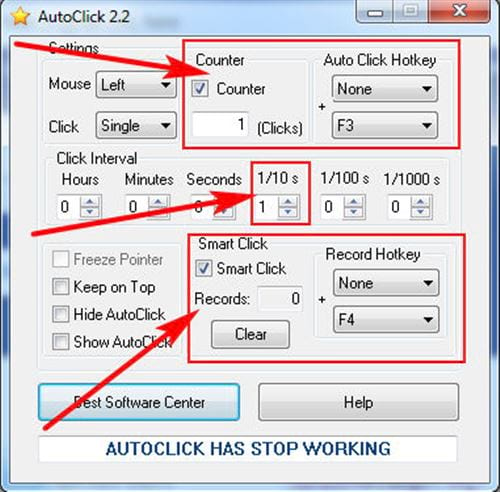
Các bạn tiếp tục click vào ô Record và kéo xuống nút Xác minh và ấn nút F4 để kết thúc quá trình ghi.
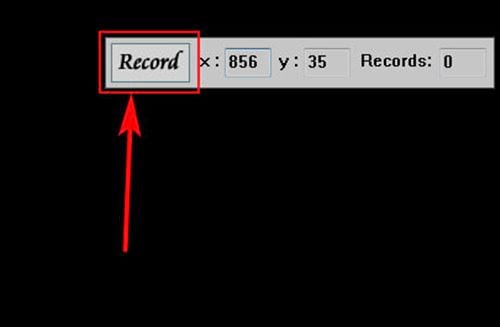
Bước 4: Bây giờ các bạn mở Capcha lên, khi các bạn ấn xong các hình ảnh Captcha thì ấn nút F3 – đây là phím tắt bắt đầu cho AutoClick hoạt động.
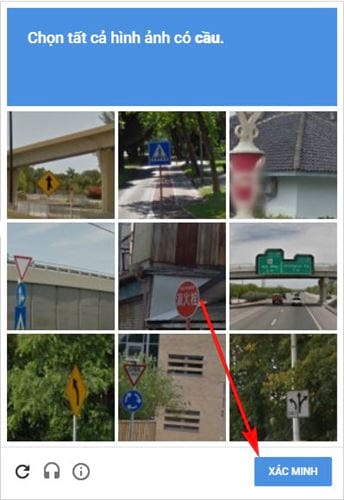
Lưu ý: Các bạn không được thay đổi nút xác minh của Captcha, phải luôn giữ nút Xác minh như ban đầu. Nếu không, AutoClick sẽ click sai vị trí và không click được vào nút Xác minh
Trên đây là hướng dẫn các sử dụng Auto Click để giảm thời gian thực hiện Captcha. friend.com.vn hi vọng rằng bài viết trên đây sẽ giúp ích các bạn trong quá trình thực hiện Capcha. Nếu trong quá trình sử dụng Auto Click các bạn gặp khó khăn thì đừng ngại hãy comment, đội ngũ kỹ thuật của friend.com.vn sẽ hỗ trợ cho các bạn.
- Share CrocoBlock key trọn đời Download Crocoblock Free
- Cung cấp tài khoản nghe nhạc đỉnh cao Tidal Hifi – chất lượng âm thanh Master cho anh em mê nhạc.
- Cơ hội trải nghiệm gói Adobe Full App 1 tháng giá chỉ #400k tiết kiệm đến #800k so với mua trực tiếp trên trang chủ của Adobe.
- 3 cách tạo Heading trong Word đơn giản cho mọi phiên bản
- Các biểu tượng đèn báo lỗi trên xe ô tô: Ý nghĩa 64 ký hiệu
- Cách chia sẻ thư mục iCloud trên iPhone, iPad và Mac Thủ thuật
- Sự khác biệt giữa Mô hình tĩnh và Mô hình động (Khoa học & Tự nhiên) | Sự khác biệt giữa các đối tượng, từ và thuật ngữ tương tự
Bài viết cùng chủ đề:
-
Làm Sim Sinh Viên,Chuyển đổi gói cước Viettel,Vinaphone,Mobile tại simredep.vn
-
Những phim có cảnh sex trần trụi bị cấm phát hành trên thế giới
-
Mạch đếm sản phẩm dùng cảm biến hồng ngoại – Học Điện Tử
-
6 Mẹo dân gian chữa rướn ở trẻ sơ sinh khi ngủ tự nhiên an toàn
-
Sao kê tài khoản ngân hàng ACB-những điều cần biết
-
Acer Iconia B1-723 – Chính hãng | Thegioididong.com
-
Cách khắc phục lỗi Voz không vào được bạn không nên bỏ qua
-
Tắt mở màn hình iPhone cực nhanh, không cần phím cứng – Fptshop.com.vn
-
[SỰ THẬT] Review bột cần tây mật ong Motree có tốt không?
-
Cách rút gọn link Youtube
-
Chèn nhạc trong Proshow Producer, thêm nhạc vào video
-
Hack Stick War Legacy Full Vàng Kim Cương Tiền ❤️ 2021
-
Cách chuyển font chữ Vni-Times sang Times New Roman
-
Du lịch Thái Lan nên đi tour hay đi tự túc? – BestPrice
-
Cách reset Wifi FPT, đặt lại modem wifi mạng FPT
-
9 cách tra số điện thoại của người khác nhanh chóng, đơn giản – Thegioididong.com
















